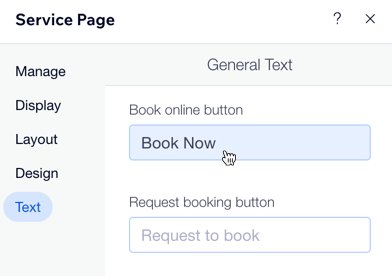Wix Bookings: personalizzare le pagine Servizio
11 min
In questo articolo:
- Video tutorial
- Personalizzare la pagina Servizio
- Gestire il layout della pagina Servizio
- Progettare la pagina Servizio
- Modificare il testo della pagina Servizio
La pagina Servizio di Wix Bookings è dove vanno mostrati i tuoi servizi. In questa pagina puoi spiegare ai clienti tutto ciò che devono sapere prima di prenotare.
Le pagine Servizio vengono create automaticamente nell'Editor utilizzando le informazioni fornite durante la creazione dei servizi. I tuoi clienti possono accedere alla pagina di un servizio cliccando sull'immagine, sul nome del servizio o sul link "Scopri di più" di un servizio.
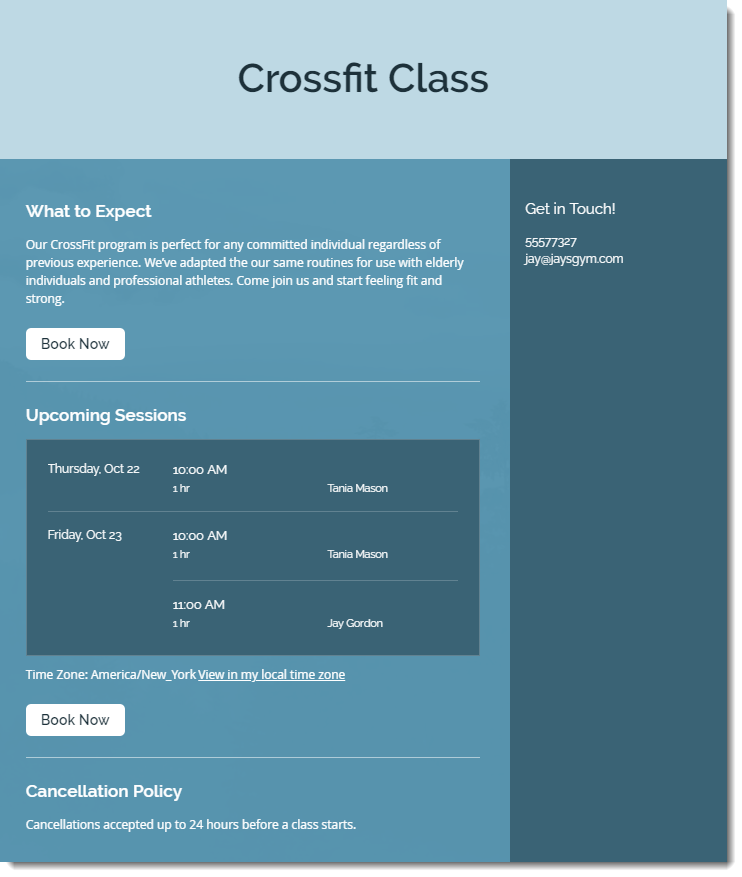
Video tutorial
Guarda questo video tutorial o scorri verso il basso per leggere l'articolo completo.
Personalizzare la pagina Servizio
Scegli come appare la tua pagina Servizio decidendo quali informazioni vuoi mostrare. Personalizza il layout e l'ordine di 8 diverse sezioni informative, inclusa l'opzione per mostrare o nascondere l'intestazione o la barra laterale.
Se utilizzi una barra laterale, seleziona i dettagli che vuoi mettere in evidenza lì. Questi dettagli non appariranno nel corpo principale della pagina.
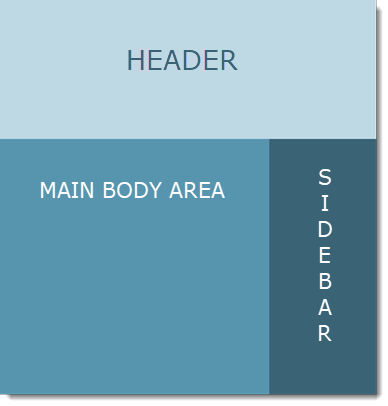
Editor Wix
Editor Studio
- Vai al tuo Editor
- Vai alla pagina Servizio:
- Clicca su Pagine e menu
 sul lato sinistro dell'Editor
sul lato sinistro dell'Editor - Clicca su Pagine prenotazioni
- Clicca sulla pagina Servizio
- Clicca su Pagine e menu
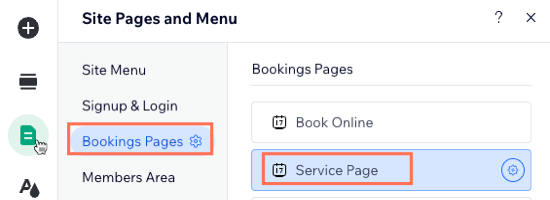
- Clicca sull'elemento Servizio sulla pagina
- Clicca su Impostazioni
- Clicca sulla scheda Mostra
- Scegli cosa vuoi modificare:
- Intestazione: abilita l'interruttore Mostra intestazione per mostrare l'intestazione, quindi seleziona le caselle di spunta accanto agli elementi che vuoi mostrare nell'intestazione della pagina Servizio

- Corpo: trascina le sezioni nell'ordine che preferisci utilizzando le griglie blu a sinistra. Clicca sull'icona Avanti
 su ogni sezione per nasconderla o personalizzarla. Le opzioni disponibili variano a seconda della sezione che scegli di modificare
su ogni sezione per nasconderla o personalizzarla. Le opzioni disponibili variano a seconda della sezione che scegli di modificare
Suggerimento: l'icona Nascosto indica che un elemento è nascosto
indica che un elemento è nascosto - Barra laterale: abilita l'interruttore Barra laterale e seleziona ciò che vuoi mostrare. Ad esempio, i dettagli di contatto della tua attività o la tua politica di cancellazione
- Intestazione: abilita l'interruttore Mostra intestazione per mostrare l'intestazione, quindi seleziona le caselle di spunta accanto agli elementi che vuoi mostrare nell'intestazione della pagina Servizio
Nota:
Clicca sulla scheda Gestisci per modificare le informazioni specifiche nella pagina Servizio dal Pannello di controllo del tuo sito:
- Per modificare il titolo, il sottotitolo e la descrizione del servizio, vai ai Servizi di prenotazione
- Per modificare la tua politica di cancellazione, modificala nelle Impostazioni prenotazioni
- Per modificare i tuoi dettagli di contatto, vai alla scheda Informazioni sull'attività
Gestire il layout della pagina Servizio
Personalizza il layout della pagina Servizio e aiuta i clienti a trovare esattamente ciò di cui hanno bisogno. Usa le opzioni di layout per controllare l'aspetto e la spaziatura dell'intestazione, del corpo e della barra laterale per un design equilibrato e professionale.
Editor Wix
Editor Studio
- Vai al tuo Editor
- Vai alla pagina Servizio:
- Clicca su Pagine e menu
 sul lato sinistro dell'Editor
sul lato sinistro dell'Editor - Clicca su Pagine prenotazioni
- Clicca sulla pagina Servizio
- Clicca su Pagine e menu

- Clicca sull'elemento Servizio sulla pagina
- Clicca su Impostazioni
- Clicca su Layout
- Scegli cosa personalizzare. Puoi sempre cliccare su Ripristina design originale nella parte inferiore di ogni sezione se vuoi ricominciare da capo:
- Intestazione: regola l'altezza dell'intestazione, allinea gli elementi a sinistra, a destra o al centro, imposta la spaziatura interna laterale e personalizza il ritaglio dell'immagine
- Corpo: regola lo spazio, la spaziatura interna, il layout delle colonne e l'allineamento. Imposta la spaziatura interna e l'allineamento della casella dei dettagli del servizio e seleziona la visualizzazione nella galleria e le dimensioni delle miniature
- Barra laterale: scegli se la barra laterale viene visualizzata a sinistra o a destra, imposta il suo allineamento e regola le proporzioni, la spaziatura interna laterale e lo spazio tra il corpo e la barra laterale
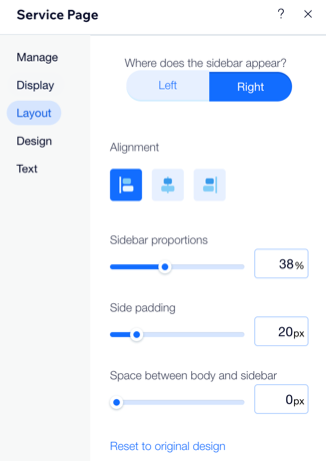
Progettare la pagina Servizio
Puoi personalizzare il design della pagina Servizio per adattarlo meglio al tuo brand e al tuo business. Modifica l'intestazione, il corpo e la barra laterale per rendere chiare le informazioni mostrate.
Puoi anche aggiungere elementi come un riquadro dei dettagli del servizio, un programma o una galleria in modo che i clienti sappiano esattamente cosa aspettarsi dai tuoi servizi.
Editor Wix
Editor Studio
- Vai al tuo Editor
- Vai alla pagina Servizio:
- Clicca su Pagine e menu
 sul lato sinistro dell'Editor
sul lato sinistro dell'Editor - Clicca su Pagine prenotazioni
- Clicca sulla pagina Servizio
- Clicca su Pagine e menu

- Clicca sull'elemento Servizio sulla pagina
- Clicca su Impostazioni
- Clicca sulla scheda Design
- Scegli cosa vuoi personalizzare:
- Titolo: personalizza il colore e l'opacità dello sfondo dell'intestazione della pagina Servizio e del titolo del servizio. Puoi anche modificare il carattere e il colore dello sfondo e l'opacità del tasto dell'intestazione
- Corpo: personalizza il colore e l'opacità dello sfondo, il testo e i tasti del corpo della pagina Servizio utilizzando le opzioni disponibili
- Barra laterale: personalizza il colore e l'opacità dello sfondo, del testo e dei tasti della barra laterale della pagina Servizio utilizzando le opzioni disponibili
- Riquadro dettagli del servizio: personalizza il design del riquadro dettagli, inclusi il carattere, il colore, lo sfondo e il bordo del riquadro, utilizzando le opzioni disponibili
- Programma: personalizza il design del programma, incluso il colore e l'opacità dello sfondo, dei bordi e dei divisori, utilizzando le opzioni disponibili. Puoi anche personalizzare il colore e il carattere del testo mostrato nel programma
Nota: il programma dei prossimi corsi viene visualizzato solo 7 giorni prima dell'inizio - Galleria: personalizza il raggio degli angoli, la larghezza e il colore e l'opacità del bordo utilizzando le opzioni disponibili
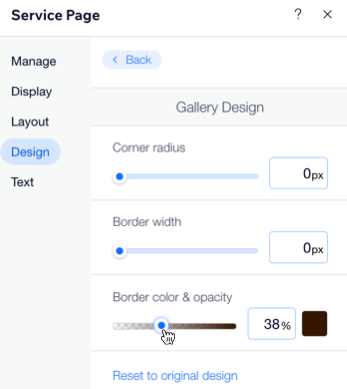
Vuoi saperne di più?
Dai uno sguardo al corso completo di Wix Learn su come progettare il tuo sito (link a pagina in inglese) per far crescere il tuo business online.
Modificare il testo della pagina Servizio
Personalizza il testo della pagina Servizio per adattarlo al tono e alla voce del tuo brand. Questo è utile se tu e il tuo staff avete modi particolari per descrivere i vostri servizi e la disponibilità dei servizi.
Puoi personalizzare il testo dei tasti di prenotazione, delle richieste di prenotazione, la disponibilità dei corsi e altro ancora.
Editor Wix
Editor Studio
- Vai al tuo Editor
- Vai alla pagina Servizio:
- Clicca su Pagine e menu
 sul lato sinistro dell'Editor
sul lato sinistro dell'Editor - Clicca su Pagine prenotazioni
- Clicca sulla pagina Servizio
- Clicca su Pagine e menu

- Clicca sull'elemento Servizio sulla pagina
- Clicca su Impostazioni
- Clicca sulla scheda Testo
- Clicca per modificare il testo di una delle opzioni disponibili, incluso l'invito all'azione o il tasto "Prenota ora"